УРОК: Маски и Трекинг в Premiere Pro CC 2014
Я бы сэкономил много часов рабочего времени, если бы такая удобная функция была реализована в предыдущих версиях замечательной программы Premiere Pro.
Вот несколько реальных примеров удобного использования этой функции.
1. Необходимость размыть (или заблюрить) ту или иную часть видео;
2. Изменить яркость или любой другой параметр на той или иной части изображения.
При помощи новой технологии можно очень быстро и удобно размыть чье-то лицо или, например, номер машины.
Раньше мне пришлось бы переносить футаж в After Effects, затем анимировать там маску и снова возвращаться в Premiere Pro. Но в новой версии программы маска и ее треккинг включены во все встроенные эффекты программы.
Как же анимировать маску в Premiere Pro:
1. Во вкладке Effects я выбираю «Fast blur«. Перетаскиваю его на нужный клип на линейке.
2. Нажатием на Shift+5 перехожу в панель «Effects Control«. Здесь я увеличиваю Blurriness, до 30.
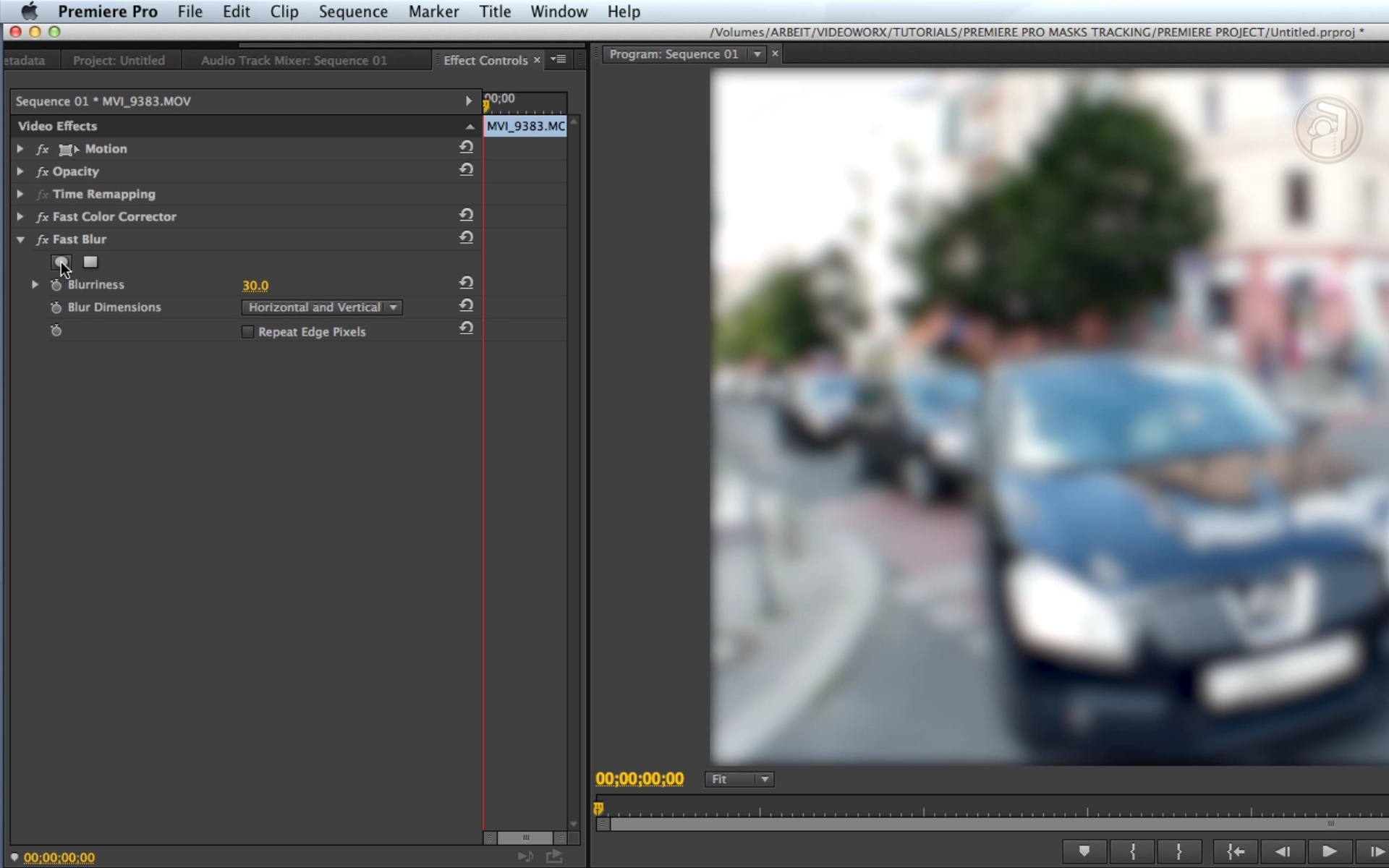 3. Во вкладке «Effect Controls» под самим названием эффекта мы видим две фигуры — эллипсоид и прямоугольник. Это и есть выбор типа маски. Такие же кнопки теперь появились в каждом эффекте программы!
3. Во вкладке «Effect Controls» под самим названием эффекта мы видим две фигуры — эллипсоид и прямоугольник. Это и есть выбор типа маски. Такие же кнопки теперь появились в каждом эффекте программы!
 4. Я выбираю прямоугольную маску и сразу же в панели «Effect Controls» появляются все элементы управления масками, схожие с теми, к которым мы привыкли в программе After Effects.
4. Я выбираю прямоугольную маску и сразу же в панели «Effect Controls» появляются все элементы управления масками, схожие с теми, к которым мы привыкли в программе After Effects.
Теперь я могу изменить размер и позицию маски. Если необходимо добавить несколько масок — не проблема. Необходимо лишь нажать на элипс или прямогугольник еще раз.
Но самое главное это автоматическая анимация маски. Для управления трекингом здесь есть четыре кнопки:
track forward, track backward для автоматического трекинга вперед и назад, и, соответственно, покадровый трекинг вперед и назад. Так же возможно указать будет ли трекинг следить только за положением, за положением и вращением или, что необходимо в нашем случае, за размером, положением и вращением.
5. Нажимаю Track Forward. Программа анализирует клип вперед с того места, где в данный момент нахидится playhead. После остановки в правой части окна Effect Controls появляются keyfram-ы. Если теперь отправить этот клип в After Effects, то все keyfram-ы сохранятся и перенесутся туда.
Можно так же отрегулировать размытость краев маски при помощи параметра «Mask Feather«, а также ее прозрачность. Так же можно увеличить или уменьшить маску при помощи параметра «Mask Expansion«.
Подобная функциональность также добавлена в новую версию программы After Effects CC 2014, но это не так, скажем:, революционно, так как в After Effects уже существовало достаточно инструменов для анимации масок.


В новой версии можно делать маску любой формы.